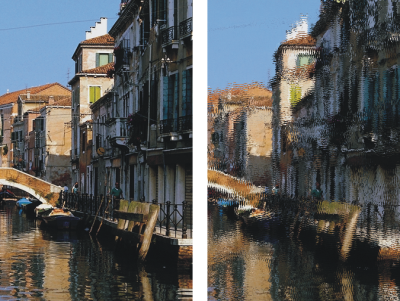
| • | 使用紙張亮度套用玻璃折射變形 |
| • | 使用 3D 筆刷筆觸套用玻璃折射變形 |
| • | 使用影像亮度套用玻璃折射變形 |
| • | 使用仿製或花紋亮度套用玻璃折射變形 |
| • | 使用圖層遮罩或色頻亮度套用玻璃折射變形 |
| • | 玻璃折射變形控制項 |
[玻璃折射變形] 效果可建立類似在一片玻璃上反射影像的效果。您可讓影像呈現類似從浴室水晶玻璃門後透出的效果,或讓影像扭曲至難以辨識。
[玻璃折射變形] 會根據置換貼圖重置影像的像素效果。此貼圖是結合來源的置換資訊與預設的對應類型而建立。
套用「玻璃折射變形」之前 (左圖) 和之後 (右圖)。
| • | [紙張] 使用紙張材質的資訊置換圖素。材質上較亮的區域將套用較多的置換,較暗的區域將套用較少的置換。紙張材質很適合創造波紋玻璃效果。除非想呈現霧面玻璃效果,否則您應該增加紙張的比例。 |
| • | [3D 筆刷筆觸] 對套用至仿製與套用至目前文件的筆刷筆觸使用不同的亮度。 |
| • | [影像亮度] 使用目前文件的明暗區域決定扭曲的程度。 |
| • | 原始亮度使用仿製來源的亮度。使用鑲嵌作為仿製來源產生凹凸不平的玻璃效果。 |
| • | [Alpha 色頻] 或 [圖層遮罩] 使用色頻或圖層遮罩的亮度。色頻中較亮的區域將呈現較大的扭曲。您必須有儲存 Alpha 色頻或圖層遮罩才能使用此來源。 |
| 若要建立受控的扭曲貼圖,請選擇 Alpha 色頻或圖層遮罩作為來源。例如,色頻中的漸層會產生漸進式的扭曲效果。色頻中的向量圖形將以清楚的輪廓產生扭曲。 |
| 使用紙張亮度套用玻璃折射變形 |
|
| 1 | 選擇「視窗」 |
| 2 | 從 [紙張] 材料庫面板中選擇紙張色票。 |
| 3 | 將效果套用至: |
| • | 畫布 — 按一下「圖層」面板中的「畫布」。 |
| • | 選取區 — 按一下工具箱中的選取工具,然後在文件視窗中進行拖曳以選取區域。 |
| • | 圖層 — 按一下「圖層」面板中的圖層。 |
| 4 | 選擇 [效果] |
| 5 | 從「使用」清單方塊中選擇「紙張」。 |
| 6 | 調整任一 [玻璃折射變形] 控制項。相關資訊,請參閱玻璃折射變形控制項. |
| 使用 3D 筆刷筆觸套用玻璃折射變形 |
|
| 1 | 開啟一個影像。 |
| 2 | 選擇「檔案」 |
| 3 | 將筆刷筆觸套用至仿製。 |
| 4 | 將效果套用至: |
| • | 畫布 — 按一下「圖層」面板中的「畫布」。 |
| • | 選取區 — 按一下工具箱中的選取工具,然後在文件視窗中進行拖曳以選取區域。 |
| • | 圖層 — 按一下「圖層」面板中的圖層。 |
| 5 | 選擇 [效果] |
| 6 | 從 [使用] 清單方塊中選擇 [3D 筆刷筆觸]。 |
| 7 | 調整任一 [玻璃折射變形] 控制項。相關資訊,請參閱玻璃折射變形控制項. |
| 使用影像亮度套用玻璃折射變形 |
|
| 1 | 將效果套用至: |
| • | 畫布 — 按一下「圖層」面板中的「畫布」。 |
| • | 選取區 — 按一下工具箱中的選取工具,然後在文件視窗中進行拖曳以選取區域。 |
| • | 圖層 — 按一下「圖層」面板中的圖層。 |
| 2 | 選擇 [效果] |
| 3 | 從「使用」清單方塊中選擇「影像亮度」。 |
| 4 | 調整任一 [玻璃折射變形] 控制項。相關資訊,請參閱玻璃折射變形控制項. |
| 使用仿製或花紋亮度套用玻璃折射變形 |
|
| 1 | 執行以下任一操作: |
| • | 若要使用仿製來源,請選擇 [視窗]  和「開啟來源」,選擇仿製來源。 和「開啟來源」,選擇仿製來源。 |
| • | 若要使用花紋,請選擇 [視窗] |
| 2 | 將效果套用至: |
| • | 畫布 — 按一下「圖層」面板中的「畫布」。 |
| • | 選取區 — 按一下工具箱中的選取工具,然後在文件視窗中進行拖曳以選取區域。 |
| • | 圖層 — 按一下「圖層」面板中的圖層。 |
| 3 | 選擇 [效果] |
| 4 | 從「使用」 清單方塊中選擇「原始亮度」。 |
| 5 | 調整任一 [玻璃折射變形] 控制項。相關資訊,請參閱玻璃折射變形控制項. |
| 使用圖層遮罩或色頻亮度套用玻璃折射變形 |
|
| 1 | 執行以下任一操作: |
| • | 若要使用圖層遮罩,請選擇 [視窗] |
| • | 若要使用 Alpha 色頻,請選擇 [視窗] |
| 2 | 將效果套用至: |
| • | 畫布 — 按一下「圖層」面板中的「畫布」。 |
| • | 選取區 — 按一下工具箱中的選取工具,然後在文件視窗中進行拖曳以選取區域。 |
| • | 圖層 — 按一下「圖層」面板中的圖層。 |
| 3 | 選擇 [效果] |
| 4 | 從「使用」 清單方塊中選擇「原始亮度」。 |
| 5 | 調整任一 [玻璃折射變形] 控制項。相關資訊,請參閱玻璃折射變形控制項. |
| 玻璃折射變形控制項 |
|
| • | 柔軟度 — 控制置換色彩之間的邊界 |
| 增加 [柔軟度] 設定會建立更半透明的階層,讓扭曲更加平滑。如果玻璃折射變形中出現鋸齒,請嘗試增加 [柔軟度] 設定。 |
| • | 折射 (對應類型) — 以光學鏡片折射光線的方式置換像素。如果您想呈現從玻璃透出的效果,這是建立扭曲最好的對應類型。 |
| • | 向量置換 (對應類型) — 以特定方向移動像素。 |
| • | 角度位移 (對應類型) — 以不同方向移動像素。以此對應類型小幅度增加「柔軟度」的值 (從 0 至 0.1),可在玻璃折射變形中產生大幅改變。 |
| • | 量 — 控制置換的程度。向右移動此滑桿會增加扭曲。 |
| • | 變化 — 在置換區域的附近建立多種變化。增加變化的結果將根據影像類型和其他的設定而不同。 |
| • | 方向 — 控制置換的方向。三點鐘的方向即為 0° 的方向。方向與 [折射] 對應類型無關。 |
| • | 反轉 — 反轉所選取的來源 |
| • | 品質 — 更改扭曲的品質 |
Copyright 2017 Corel Corporation. 保留所有權.